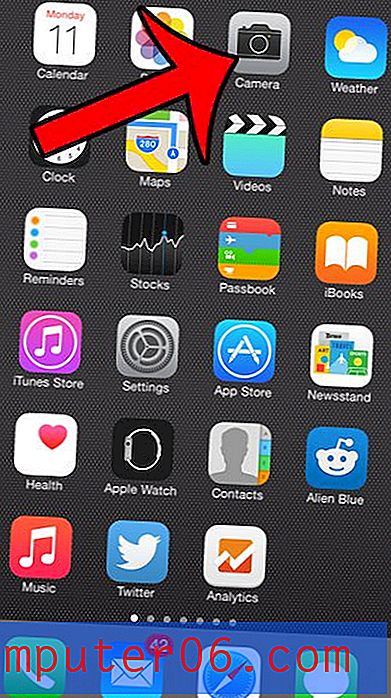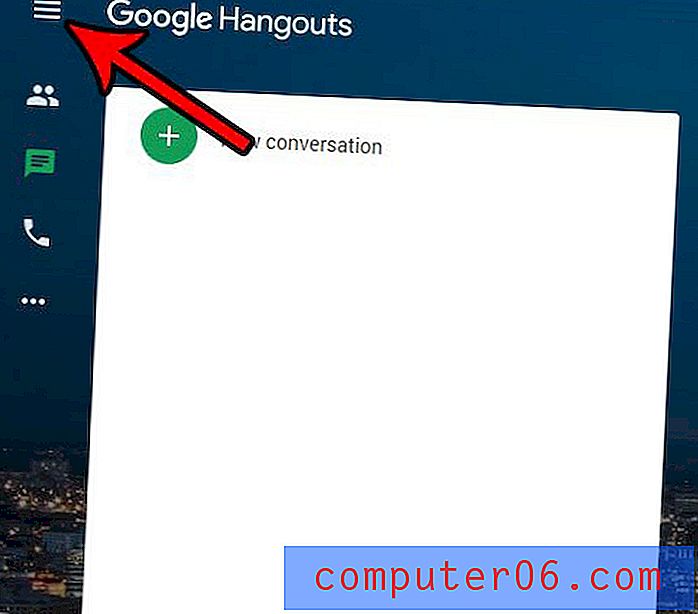Cambiar una fila a una columna en Excel 2010
A menos que esté trabajando con un conjunto de datos con el que esté muy familiarizado, puede ser difícil determinar exactamente cómo se necesitarán los datos en su hoja de cálculo. O tal vez son datos con los que está familiarizado, pero necesita usarlos de una manera diferente a la que existe actualmente. Si sus datos existentes están en una fila o columna y desea que se presenten de la manera opuesta, la posibilidad de copiar y pegar cada celda individual o, peor aún, volver a escribir todos sus datos, puede ser muy poco atractiva. Afortunadamente, Microsoft se dio cuenta de este peligro potencial e incluyó una herramienta en Microsoft Excel que le permite transferir sus datos de una fila a una columna o de una columna a una fila.
Cómo transponer datos en Excel 2010
Cambiar datos de un diseño de fila a un diseño de columna, o viceversa, requiere el uso de la herramienta Transponer en Microsoft Excel. Puede acceder a esta herramienta desde el menú Pegado especial al que se puede acceder desde el menú contextual del botón derecho después de haber copiado los datos que desea transponer. Siga las instrucciones a continuación para cambiar los datos de su fila o columna al diseño opuesto.
Haga doble clic en el archivo de Excel que contiene los datos que desea transponer para abrir la hoja de cálculo en Excel 2010.
Haga clic en la celda superior izquierda de los datos que desea cambiar, luego arrastre el mouse hasta que se seleccionen todos los datos. Si bien este tutorial está destinado a manejar una sola fila o columna, también puede seguir estas mismas instrucciones para transponer múltiples filas y columnas de datos.

Presione Ctrl + C en su teclado para copiar los datos.
Haga clic en la pestaña Hoja 2 o en la siguiente hoja en blanco de su libro. Puede encontrar las pestañas de las hojas en la parte inferior de la ventana.
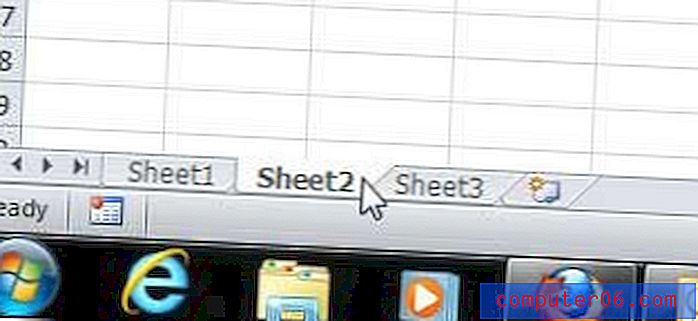
Haga clic dentro de la celda A1 (o la celda objetivo deseada) en la esquina superior izquierda de la hoja en la que desea pegar los datos transpuestos.
Haga clic derecho en la celda, haga clic en Pegado especial, luego haga clic en el botón Transponer .
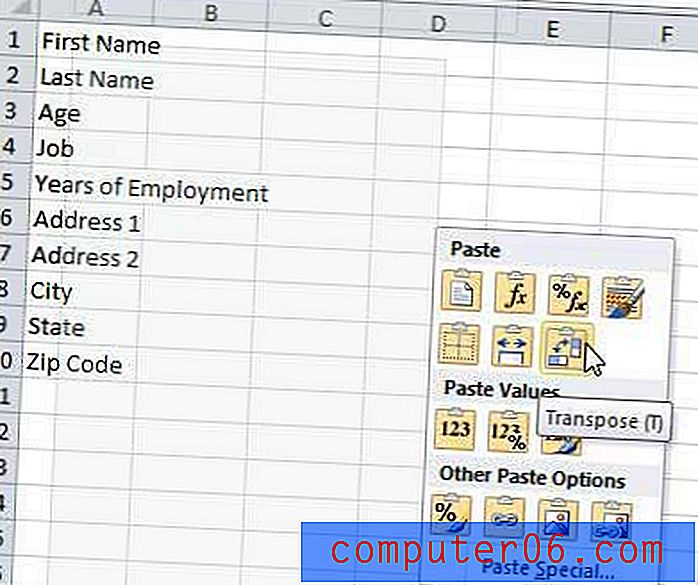
Si nunca antes ha utilizado alguna de las opciones del menú Pegado especial, notará que hay otras selecciones útiles disponibles. Por ejemplo, puede hacer clic en el botón Conservar anchos de columna de origen para pegar los datos con los anchos de celda personalizados con los que ha formateado las celdas copiadas. Esto puede ahorrarle tiempo real si ha realizado cambios de formato en su hoja de cálculo.